- Автор Abigail Brown [email protected].
- Public 2023-12-17 06:53.
- Соңғы өзгертілген 2025-01-24 12:15.
3D принтер параметрлерінде қиындық туындады ма? Кеңестер мен амалдар үшін осы қадамдық нұсқаулықты орындаңыз.
3D принтерінің параметрлерін реттеу: аздап қызу мен жылдамдықты өзгерту
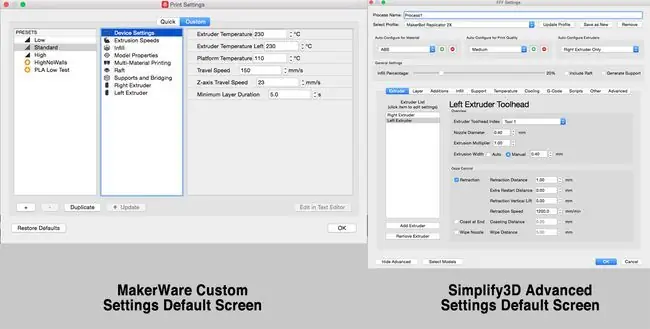
Пайдалы кеңес: Егер сіз заттарды қолмен қолданып, өзгерткіңіз келмесе, оңай алдау - үлгі үшін бір экструдер және бір экструдер арқылы қос басып шығару механизмін пайдалану. қабырғаларды тазарту мүмкіндігін қамтамасыз ету үшін сал үшін. Бұл басып шығару механизмін модельден алыстатады, осылайша үлгі қабатын салқындатуға мүмкіндік береді, жіпті тартып алады, оны тазарту қабырғасында сүртеді, екінші экструдер үшін қайталайды, осылайша модель қабаттарының салқындатылуын және модельде жылдамдықтың төмендеуін автоматты түрде жасайды. басып шығару аймағы.
2 түрлі FFF параметрін пайдалану

Мысал ретінде полицияға қоңырау шалу жәшігі 90% толтырумен және 4 периметрлі контурмен конфигурацияланады, ал үстіңгі бөлікте (шпильді қоса) 2 снарядпен 10% толтырылады. Бұл ауыр негіз жасайды және оны оңай аударылып қалмайды. Simplify3D бағдарламасында екі (2) түрлі FFF параметрі жасалады, әр аймақ үшін бір.
Біріншіден, 90% -дан 10% -ға өту қай жерде болуы керек екенін анықтаңыз; терезелердің жоғарғы деңгейінен сәл төмен. Жоғарыда айтылған алдын ала қарау әдісін қолдануға болады немесе Simplify3D бағдарламасында модельді пайдаланушыға модельдің ішіне қарауға мүмкіндік беретін «Кросс қима құралы» арқылы кесуге болады. [> Көлденең қиманы қарау] Модель үстіңгі терезенің дәл астынан 18 мм кесілгенше сырғытпаны Z-жазық осі бойымен жоғары және төмен жылжытыңыз. Осы нөмірді жазып алыңыз.
Әртүрлі аймақтарға арналған 3D параметрлерін жеңілдету
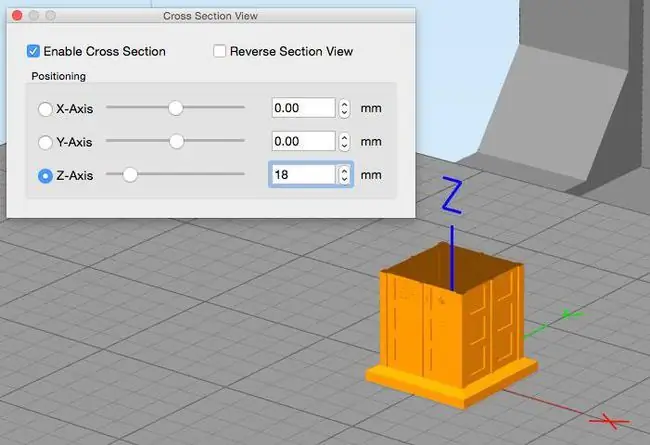
Біріншіден, 90%-дан 10%-ға өту қай жерде болуы керек екенін анықтаңыз; терезелердің жоғарғы деңгейінен сәл төмен. Жоғарыда айтылған алдын ала қарау әдісін қолдануға болады немесе Simplify3D бағдарламасында модельді пайдаланушыға модельдің ішіне қарауға мүмкіндік беретін «Кросс қима құралы» арқылы кесуге болады. [> Көлденең қиманы қарау] Модель үстіңгі терезенің дәл астынан 18 мм кесілгенше сырғытпаны Z-жазық осі бойымен жоғары және төмен жылжытыңыз. Осы нөмірді жазыңыз.
Түрлі экструзия параметрлеріне рұқсат беру үшін жаңа аймақ қосу
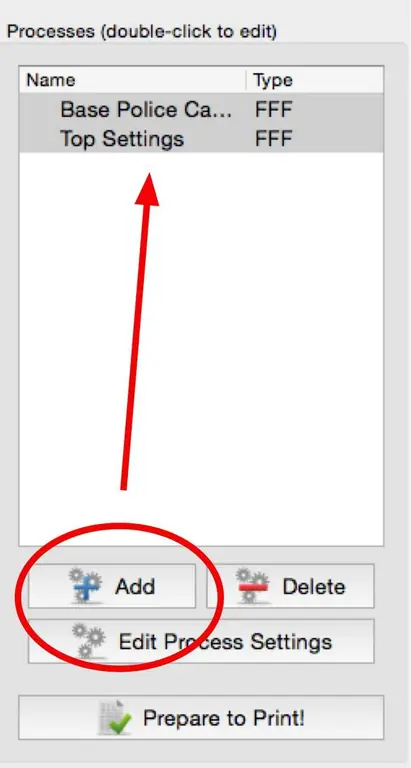
Сосын бірінші аймақ, база, параметрлер үшін жаңа FFF процесін қосыңыз; олар конфигурацияланғаннан кейін екінші аймақ, жоғарғы, параметрлерден екінші процесс жасалады.
3D үлгісі үшін периметр параметрлерін өзгерту
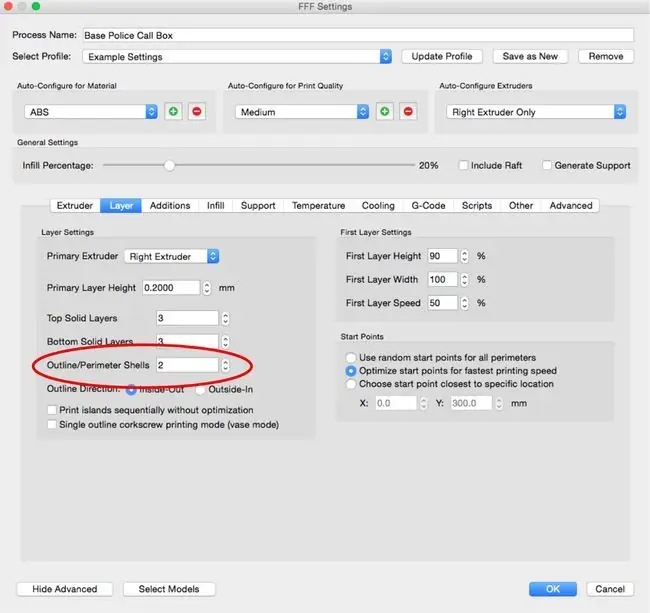
Негіз үшін бірінші процесс жасалғаннан кейін, Қабат қойындысына өтіп, Сыртқы периметрлік қабықтар мәнін 2-ден өзгертіңіз 4.
Толтыру параметрлері периметрлік параметрлерден өзгеше болуы мүмкін
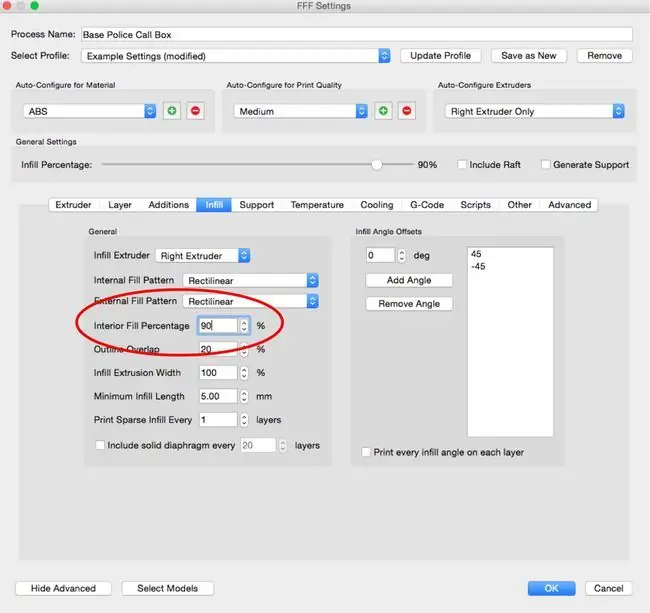
Келесі - Толтыру қойындысындағы толтыруды 90%-ға өзгерту.
Баспа тапсырмасының әртүрлі аймақтары үшін параметрлерді өзгерту
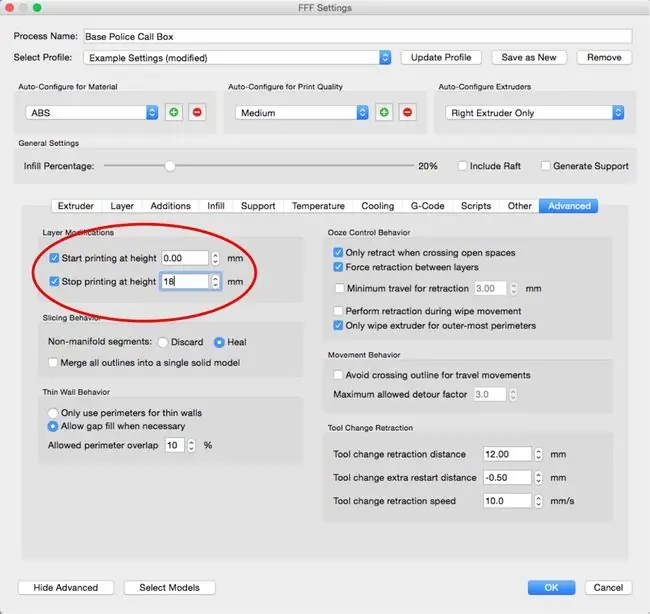
Келесі Қосымша қойындысында осы процесті қолдану үшін қандай қабаттарды белгілеңіз. Негіз үшін ол бұрын анықталған төменнен 18 мм деңгейіне дейін болады.
Біріншіден, 90% -дан 10% -ға өту қай жерде болуы керек екенін анықтаңыз; терезелердің жоғарғы деңгейінен сәл төмен. Жоғарыда айтылған алдын ала қарау әдісін қолдануға болады немесе Simplify3D бағдарламасында модельді пайдаланушыға модельдің ішіне қарауға мүмкіндік беретін «Кросс қима құралы» арқылы кесуге болады. [> Көлденең қиманы қарау] Модель үстіңгі терезенің дәл астынан 18 мм кесілгенше сырғытпаны Z-жазық осі бойымен жоғары және төмен жылжытыңыз. Осы нөмірді жазып алыңыз.
Басып шығару уақыты: кеңейтілген кесу параметрлері
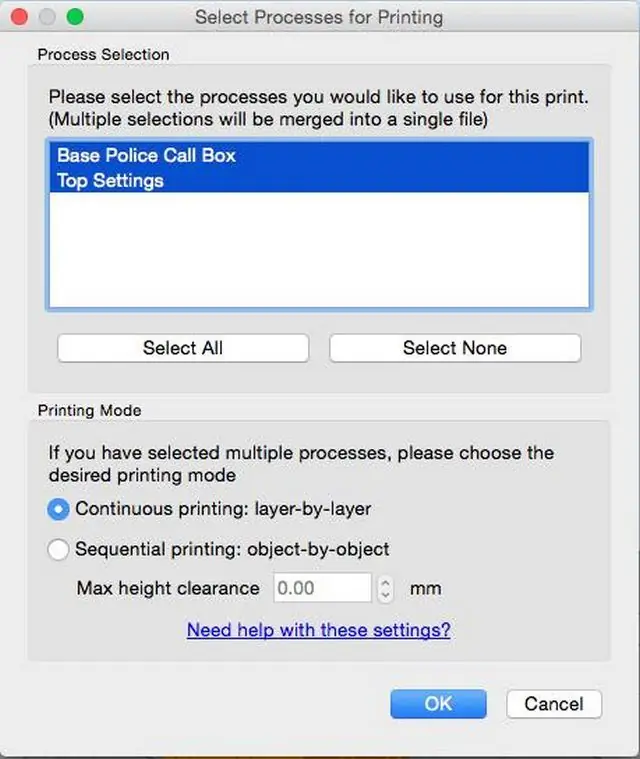
Екі процесс жасалғаннан кейін үлгіні басып шығару уақыты келді. Басып шығаруға дайындау түймесін басыңыз және Басып шығару процесін таңдау терезесі пайда болған кезде екі конфигурацияны пайдалану үшін барлығын таңдаңыз.
Басып шығару уақыты мен материалдарын нақты тапсырмас бұрын үлгінің қалай көрінетінін көру үшін алдын ала қарауды басып шығаруды іске қосқан дұрыс. Жоғарыдағы скриншотта полицияға қоңырау шалу жолағы аймақтардағы айырмашылықты ескере отырып, басып шығару жолы көрсетілген.
Негізге арналған параметрлер енді орнатылды; осы процестің параметрлерін сақтау үшін OK түймесін басыңыз. Бірдей қойындыларға өтіп, Қабат қойындысындағы қабықшаларды 2-ге,толтыру 10%-ға өзгерту арқылы жоғарғы бөлік үшін екінші процесті жасаңыз, және Қосымша қойындысында 18 мм-ден жоғарыға дейін басып шығару аймағы. Екінші процестің параметрлерін сақтау үшін OK түймесін басыңыз.
Осы егжей-тегжейлі кесу және 3D басып шығару оқулығы үшін Catzpaw Innovations-тегі Шерри Джонсон мен Йоланда Хейске рахмет.






